避免误导性图表设计
学习目标
完成本单元后,您将能够:
- 描述创建图表的最佳实践。
- 识别常见的误导性图表设计选择。
人人都爱条形图
条形图是可视化数据的主要支柱,这是有原因的。研究表明条形图是最容易理解的可视化类型之一。条形图是一种简单的格式,可以让查看者快速比较出条形长度的不同,这也使得条形图成为数据可视化领域的首选。
慎用气泡图
气泡图看起来有趣,但是很遗憾,气泡图不一定是显示信息的有效方式。例如,查看下面的图表。这两张图显示的是不同类产品的相同销售收入数据。在气泡图中,很难解释哪些类别产生的收入最高,因为几个较大的气泡大小相似。在条形图中,看一眼条形的长度,很容易看出椅子和手机的销售比所有其他产品类别产生的收入要多得多。
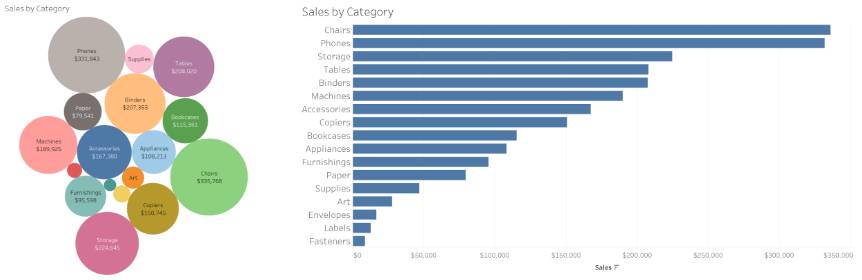
慎用饼图
饼图用于显示部分和整体的关系。饼图的每个扇面显示为整体的一部分,所有的扇面加起来为 100%。如果您发现一个饼图加起来不是 100%,那就不对了。
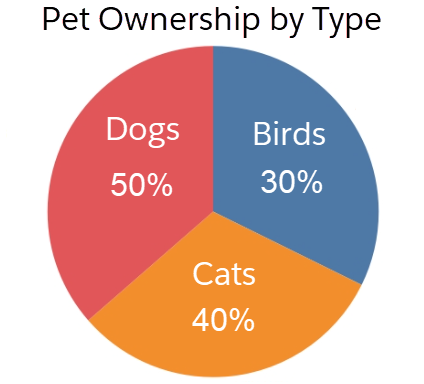
很遗憾,如果使用不当,饼图可能会造成混乱。眼睛很容易区分条形图的不同长度,但是难以比较扇面的面积。比较值类似的不同类别或查看百分比较小的多个类别时,解释饼图中扇面的值变得更加困难。
为了说明这一点,请看下面的图表。这两个图表都显示不同咖啡饮料销售额的相同数据。摩卡咖啡和无咖啡因浓缩咖啡的销售额相似,但不完全相同。在条形图中更容易看出摩卡咖啡比无咖啡因浓缩咖啡更受欢迎,而在饼图中它们看起来几乎相同。
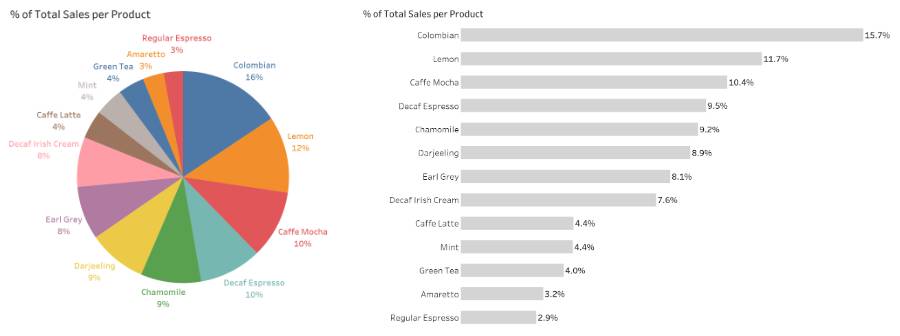
为避免饼图陷阱,以下有一些建议。
- 如果可能,请饼图创建者改用相同的数据制作条形图。
- 不认识图表创建者但可以访问源数据?创建自己的条形图。
- 如果所有这些都失败,放慢速度,给自己一些时间来处理饼图中的数据。不要快速做出假设,质疑您对事实的了解,不管最初看到的是什么情形。
提示:有时饼图是合适的选择。在是否使用饼图中,Ben Jones 描述了适合选择饼图的情况。如果想要显示正好一半的比例,饼图更有效,如以下示例所示。

总而言之,如果大小不同的扇面很少,可以使用饼图。
慎用 3D 图
在数据可视化的过程中,您可能会遇到三维 (3D) 图。尽管 3D 图像可能会吸引您的注意力,但是增加了解读图形的难度。如果在框架中 3D 对象距离较近,则看起来更大。这通常不是问题,除非您尝试根据大小进行比较。比较以下两张表。
请注意怎样解读 3D 饼图、2D 饼图和条形图中的大吉岭茶、薄荷茶和绿茶之间的差异。3D 表中,大吉岭茶扇面看起来更小。通过条形图,您可以准确地看到薄荷茶占总销售额的百分比略高于绿茶。
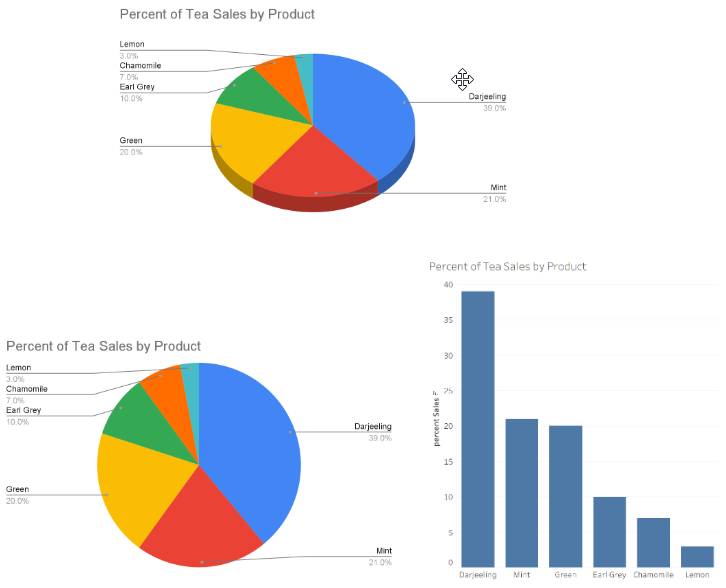
图表颜色选择
颜色使用不当可能会让人困惑或使图表难以读懂。图表颜色使用不当包括以下情形:
- 同一张图表中使用颜色太多
- 不同的颜色表示相同的值
- 难以理解的配色方案
- 对色盲不友好的配色方案
- 不同强度的颜色
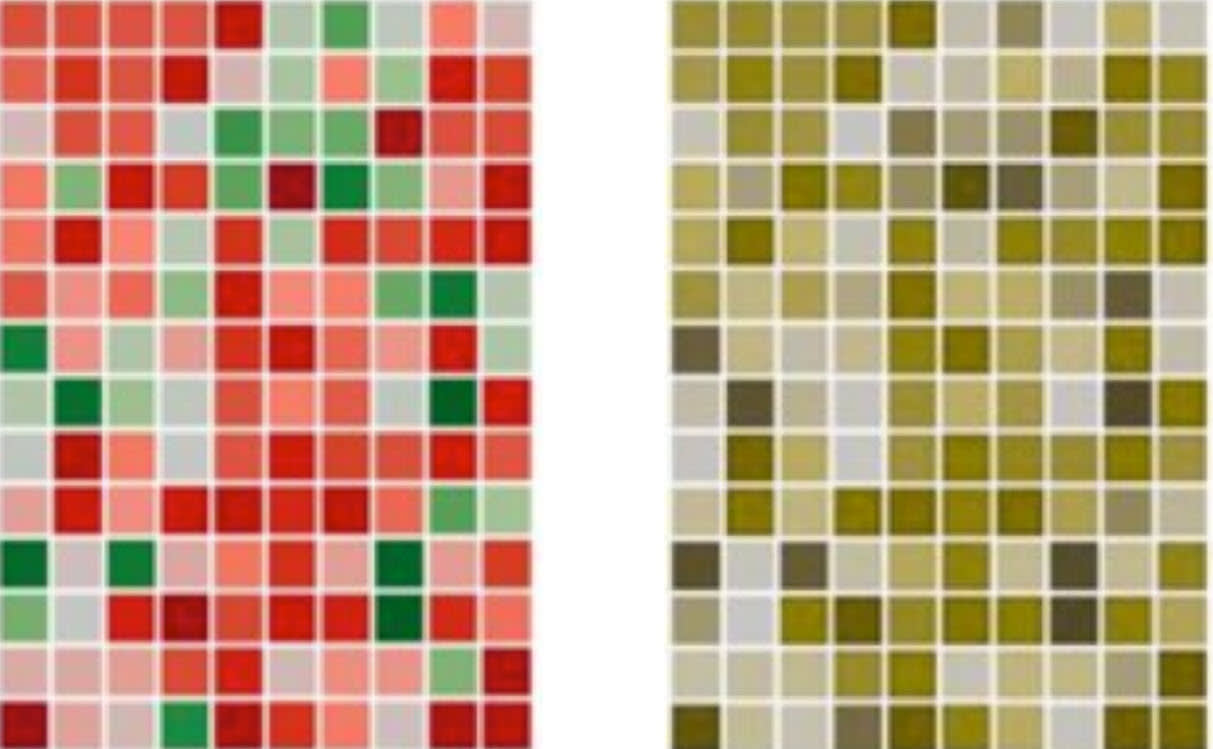
作为有经验的图表查看者,重要的是不要让颜色分散对数据的注意力。在上图中,红色和绿色用于展示一系列值,红色表示大于零的值,绿色表示小于零的值。色盲人士将无法区分用红色和绿色展示出的差异。尝试找到使用色盲友好型调色板的图表资源,这些调色板具有包容性且易于解读,不会产生误解。
图表设计注意事项
虽然创意和有趣的设计可能很有效且引人注目,但有些设计实际上会分散注意力,无法正确传达数据中的重要见解。
例如,使用符号和图像传达信息的象形图可能会增加视觉吸引力。但是,如果象形图不遵守最佳做法,可能会误导查看者,尤其是用于显示尺寸差异时。下面的象形图就很明显,您被误导看到两个类别之间的差异比实际差异要大得多。
基础数据是 A 为 100,B 为 300。虽然这些象形图都有以零开头的 Y 轴,对于图表 1 中 A 和 B 之间的差异,查看者更有可能认为是左侧图表中 A 和 B 之间的面积差,而不是高度差。使用面积会误导我们认为存在 9 倍的差异,实际上是 3 倍。
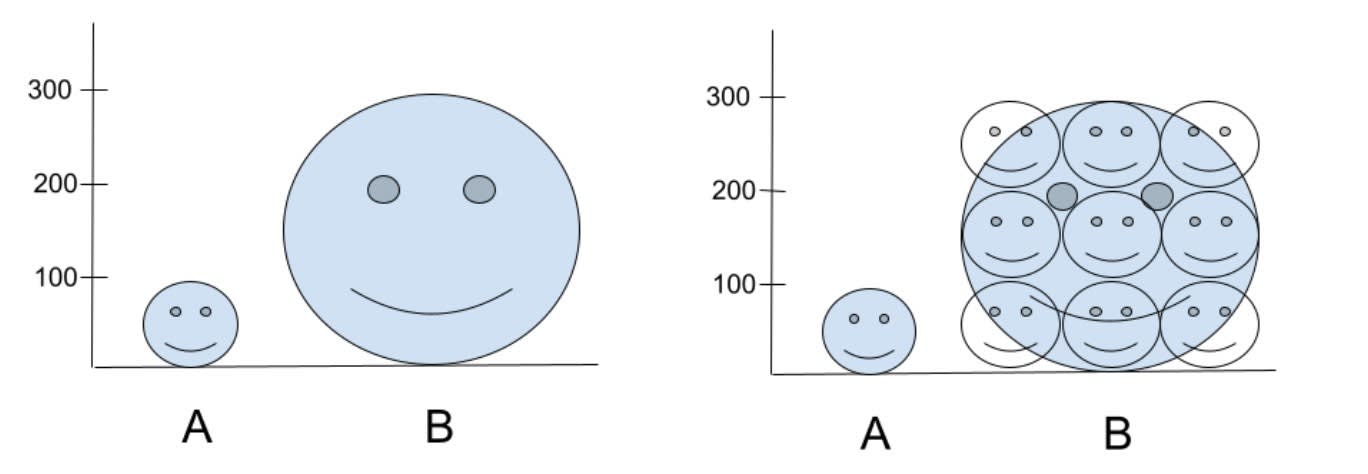
查看图表时,有必要暂停一下,深入了解表象之外有什么。图表可能难以读懂或具有误导性,因为在设计时未考虑最佳做法。